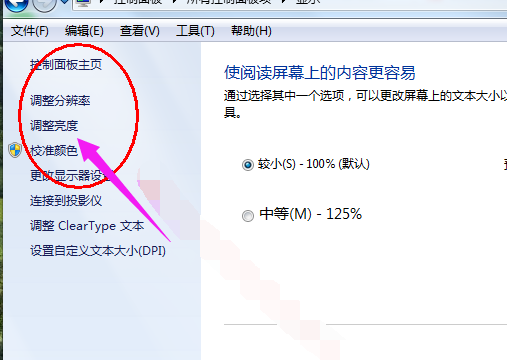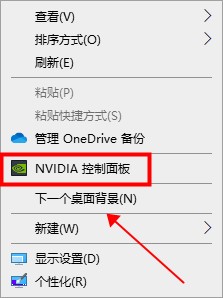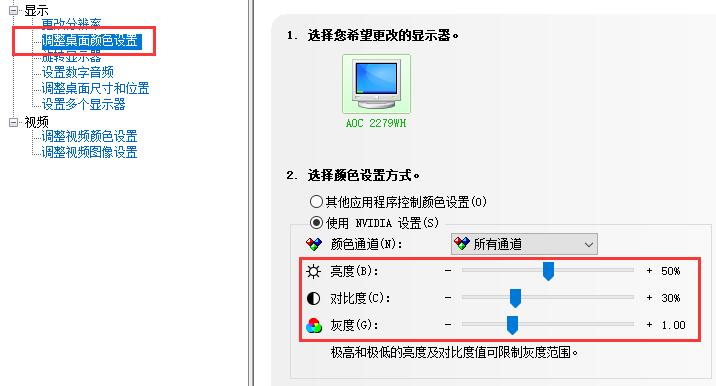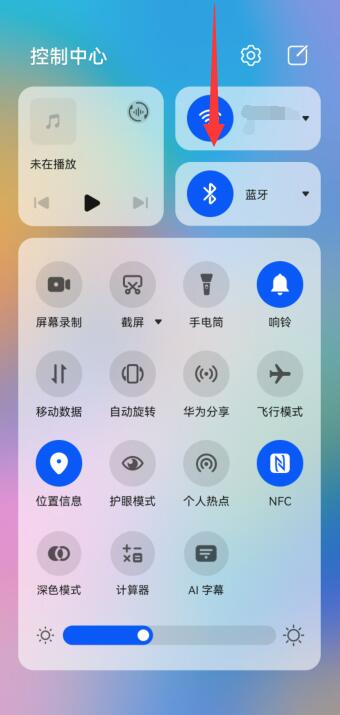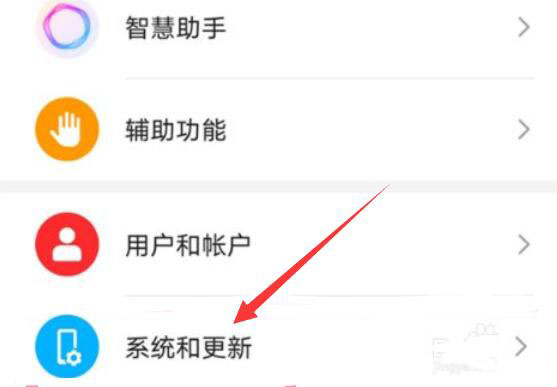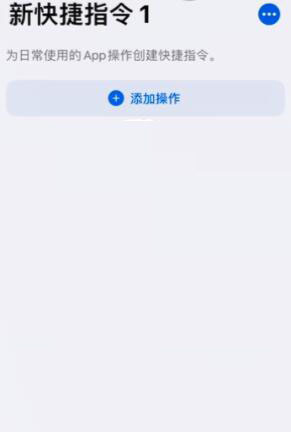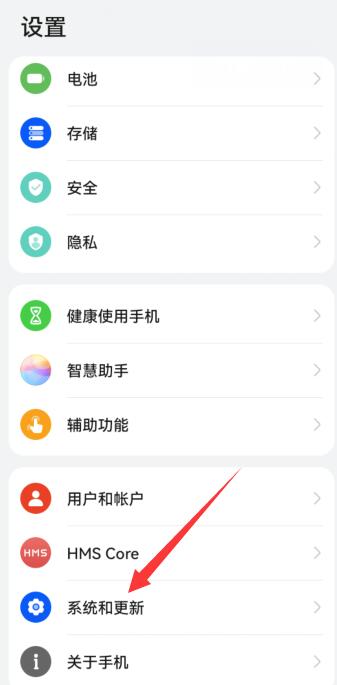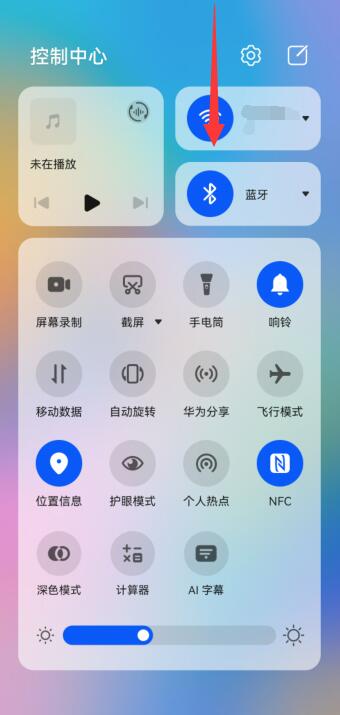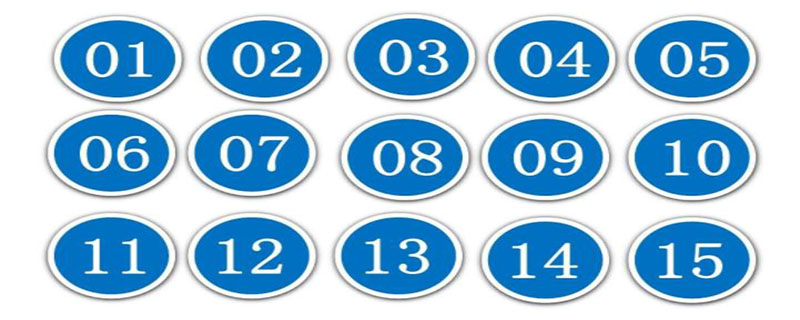很多用户在使用电脑的时候发现电脑亮度看久了眼睛不舒服,白天晚上的亮度需求不一样,但是不知道怎么调整。今天小编就给大家带来了亮度的快捷键调整方法,包含了win10、win7、xp、台式电脑、笔记本电脑调整的快捷键方法。需要的来看看吧。
笔记本电脑亮度调节快捷键:
笔记本电脑上会有太阳一样的图标,一个加,一个减。
有的电脑上的像太阳一样的图标一个减一个加的是F4,F5。(有的还有可能是F5,F6等,总之要考虑具体的笔记本电脑)那么增加亮度就用FN+F8,减少亮度就是FN+F7。也有的笔记本电脑是FN+方向键。
图中举例:fn+F4减少亮度 fn+F5增加亮度
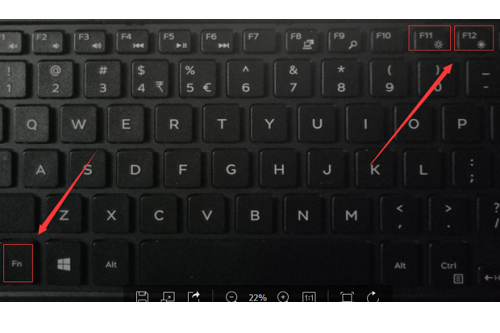
第一步:点击左下角windows图标——点击设置齿轮按钮。
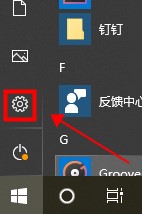
第二步:windows设置——搜索夜间模式点击进入。
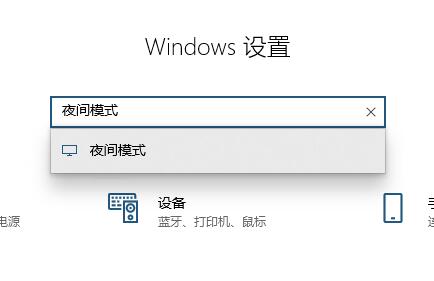
第三步:在夜间模式设置——在强度调节自己需要的亮度——点击立即启用。
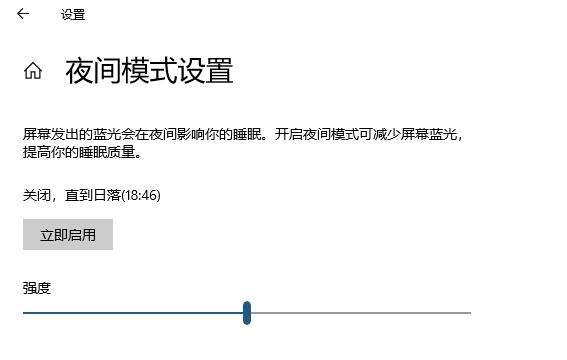
1、点击左下角菜单栏,找到“控制面板”。
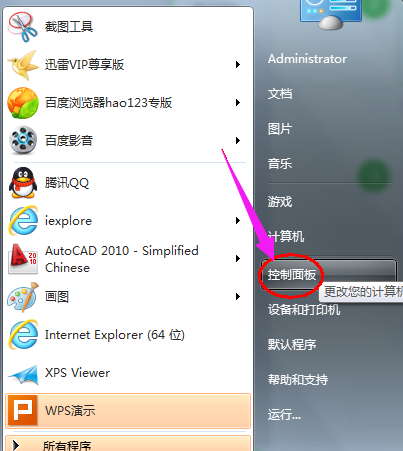
2、找到“显示”,点击进入。
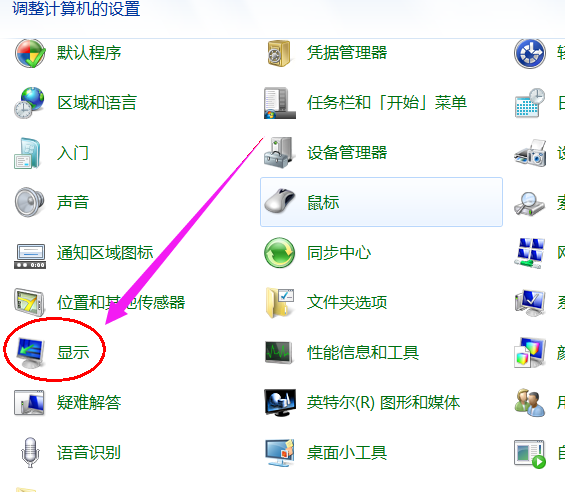
3、点击左侧的“调整亮度”,即可调节。